Как повернуть видео на 90 градусов в Windows 7
Многие пользователи сталкивались с неправильно сориентированным видео, которое скачано из всемирной паутины или перенесено в память компьютера из устройства с функцией видеосъемки.
Конечно, некоторые люди не заморачиваются и просто просматривают снятый материал, склонив голову или, например, установив монитор на бок.
К сожалению, это не совсем удобный метод, поэтому рекомендуем несколько программных решений проблемы. Ниже приведены способы с использованием собственных инструментов Windows 7, отдельных приложений и онлайн-сервисов.
Существует три основных варианта решения проблемы:
- В случае необходимости лишь однократного просмотра видеоматериала, достаточно будет воспользоваться либо встроенным инструментом в «Семерке», либо каким-нибудь из уже установленных в ПК видеопроигрывателей. После этого файл останется в неизменном виде, то есть корректное положение картинки не сохранится и при желании повторного просмотра ролика, потребуется вновь выполнять действия для ориентации материала в нужное состояние;
- Если человеку в дальнейшем еще не однократно необходимо смотреть неправильно снятый на камеру материал, то целесообразно использовать специальные приложения, которые не только способны быстро решить вопрос, как повернуть или перевернуть видео на компьютере с Windows 7, но и могут оставить его в удобном для пользователя положении;
- Когда требуется после корректировки сохранить видеофайл, но инсталляцию специальных приложений в ПК выполнить запрещено администратором системы, помогут онлайн-сервисы в глобальной сети.

1. Поворот с целью просмотра без сохранения
Многие популярные проигрыватели имеют встроенную функцию поворота видео, но после выхода из программы удобное расположение картинки не сохраняется.
Windows Media Player
Этот встроенный в Windows 7 плеер повернуть видео не может, но в операционной системе есть средства, позволяющие повернуть экран.
Таким образом, запустив файл с установленного по умолчанию проигрывателя можно в нормальном положении головы посмотреть видеоматериал.
Необходимо выполнить такие последовательные действия:
- Запустить панель управления;
- Перейти во вкладку «Экран»;
- Войти в раздел «Настройка разрешения экрана»;
- Далее в выпадающем меню «Ориентация» клацнуть по требуемому пункту;
- Кликнуть «Применить»;
- Готово.
Media Player Classic
В этом плеере можно не только переворачивать и поворачивать на 90 градусов видео, но и повернуть его на любой произвольный и нужный пользователю градус.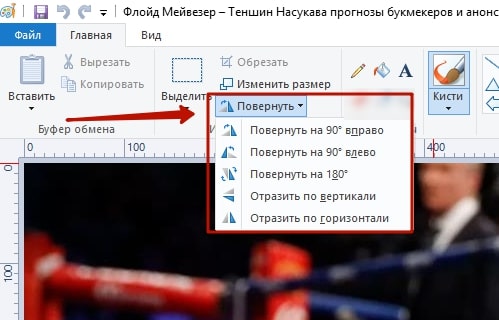
Нужно исполнить следующие шаги:
- Запустить плеер Классик и войти в раздел «Вид»;
- Перейти в подраздел «Настройки»;
- Далее в отобразившемся меню развернуть графу «Воспроизведение»;
- Клацнуть «Вывод» и убедиться, что в пункте «Поворот» стоит зеленая галочка. Она свидетельствует о наличии необходимой функции в установленном кодеке;
- Затем перейти в графу «Проигрыватель»;
- Клацнуть «Клавиши»;
- Посмотреть, какие клавиши отвечают за выполнение нужных действий, например, нажав на «Alt» и при этом кликая на какую-нибудь кнопку с цифрой, картинка будет поворачиваться в выбранном пользователем направлении;
- Если цифровые кнопки не срабатывают, то следует клацнуть по клавише NumLock.
Примечание: Переворачивание клавишами осуществляется плавно, то есть при каждом клацании по цифровой кнопке изображение будет повернуто на 1. Надо нажимать до тех пор, пока видеокартинка не примет нужное расположение.
KMPlayer
Многие пользователи Windows 7 уже имеют в компьютере эту установленную программу для просмотра видеоконтента. С целью поворота транслируемого ей изображения потребуется выполнить всего несколько шагов:
- Клацнуть ПКМ по воспроизводимой плеером картинке;
- Навести курсор мыши на строчку «Видео (Основные)»;
- Перевести указатель на строку «Поворот экрана CCW»;
- В отобразившемся меню клацнуть нужную графу для поворота изображения;
- Готово.
VLC
Необходимо выполнить следующие действия:
- Войти в раздел «Инструменты»;
- Далее перейти в подраздел «Эффекты и фильтры»;
- Затем открыть закладку «Видеоэффекты»;
- Во вкладке «Геометрия» установить галку в графу «Поворот»;
- Ниже в выпадающем меню кликнуть нужное действие. Если среди фиксированных значений углов не нашлось подходящего, то в разделе «Вращение» вручную повернуть регулятор на необходимый градус;
- Клацнуть «Закрыть»;
- Готово.
 Теперь можно смотреть видео в удобном положении.
Теперь можно смотреть видео в удобном положении.
Все вышеперечисленные программы не позволяют сохранить выбранное расположение изображения. Во втором разделе руководства приведены способы, как можно решить эту проблему.
2. Поворот с целью многократного просмотра с сохранением
Чтобы сохранить нужное расположение видеокартинки, можно использовать собственные приложения компании «Microsoft» или утилиты от сторонних разработчиков программного обеспечения.
Киностудия
Эта программа раньше имела наименование «Windows Movie Maker». К сожалению, в «Семерке» ее нет, хотя даже в старенькой Windows ХР она установлена по-умолчанию.
Однако, при наличии доступа в интернет, утилиту можно бесплатно скачать с ресурса «Microsoft». После инсталляции программа запускается через раздел «Все программы» меню «Пуск». Она обозначена новым названием «Киностудия».
Необходимые действия:
- В запущенном приложении открыть видеофайл, изображение которого пользователь желает повернуть и сохранить в измененном положении;
- В меню программы клацнуть по виртуальной кнопке поворота картинки;
- Затем через меню сохранить изменения, выбрав один из нужных форматов;
- Готово.

Видео МОНТАЖ
Эта утилита поддерживает широкий перечень видео форматов. Рекомендуется осуществлять инсталляцию только с ресурса разработчика приложения: «video-editor.su»
После установки и запуска программы, потребуется исполнить следующие действия:
- Кликнуть «Новый проект»;
- Указать соотношения сторон изображения либо оставить по-умолчанию;
- Клацнуть «Применить»;
- Указать видеофайл, который требует корректировки и кликнуть «Добавить»;
- Клацнуть «Редактировать»;
- Кликнуть «Эффекты»;
- Установить отметку в нужной графе поворота;
- Войти в закладку «Создать»;
- Клацнуть по желаемому действию с файлом, например, создать AVI или файл DVD. Если необходимо сохранить файл с расширением «WMV», то кликнуть «Создать видео в других форматах»;
- При необходимости последующего использования видеоролика на мобильном устройстве, кликнуть «создать видео для устройств»;
- Указать девайс;
- Клацнуть «Далее»;
- Кликнуть «Создать видео»;
- Напечатать имя для исправленного видеофайла и клацнуть «Сохранить»;
- Готово.

Sony Vegas
Этот редактор очень прост в использовании. Для поворота достаточно клацнуть характерный значок в его интерфейсе.
Утилита поддерживает горячие клавиши, например, при клике по вышеуказанному значку, удерживая «Shift», изображение повернется точно на прямой угол, то есть на 90.
В разделе «Track Motion» можно развернуть картинку на произвольный градус.
С целью сохранить внесенные корректировки надо клацнуть меню «Файл» и затем щелкнуть строчку «Сохранить как».
В случае необходимости сохранения в определенном формате следует в разделе «Файл» клацнуть строчку «Render as» и затем, написав наименование ролика, выбрать расширение, к примеру, mp4, avi или другое. Далее щелкнуть «Custom» и в отобразившемся меню, указав кодек, клацнуть «Ok».
В разделе «Audio» установить отметку в графе «Include audio». После выполненных мероприятий щелкнуть «Применить» и в меню сохранения нажать «Save».
Программа ВидеоМастер
Этот редактор один из самых легких даже для новичков. Инсталлировав утилиту с официального ресурса разработчика и запустив ее, следует добавить в него редактируемый файл. Далее открыть закладку «Эффекты».
Инсталлировав утилиту с официального ресурса разработчика и запустив ее, следует добавить в него редактируемый файл. Далее открыть закладку «Эффекты».
Клацнув по соответствующему значку, развернуть картинку в требуемое положение. Далее указать месторасположение в памяти компьютера для сохранения исправленного видеоролика, присвоить ему имя.
Дождавшись завершения процесса, ролик появится в папке, которую выбрал пользователь для сохранения.
3. С использованием онлайн-сервисов
Когда требуется после корректировки сохранить видеофайл, но инсталляцию специальных приложений в ПК выполнять запрещено администратором системы, помогут онлайн сервисы в глобальной сети.
videorotate.com
Этот ресурс поддерживает широкий перечень видеоформатов. Необходимо исполнить следующие шаги:
- Открыть сайт в любом интернет-обозревателе и клацнуть «Upload new movie»;
- Дождаться окончания процесса загрузки;
- Далее кликая на соответствующие кнопки можно вращать изображение в выбранном пользователем направлении;
- Расположив видеоизображение в требуемом положении, клацнуть «Transform Video»;
- Подождать до окончания процесса;
- Кликнуть «Download Result»;
- Дождаться завершения процесса скачивания ролика в ПК;
- Готово.
 Теперь можно запустить скаченный ролик из памяти ПК. Он будет сориентирован в заданном пользователем направлении.
Теперь можно запустить скаченный ролик из памяти ПК. Он будет сориентирован в заданном пользователем направлении.
Rotatevideo.org
Войдя на страницу этого сайта, пользователь увидит интуитивно понятное и очень простое меню для выполнения поставленной им задачи.
Благодаря легкости в применении он заслужил популярность у многих, но, к сожалению, не поддерживает такой же широкий перечень видео форматов, как вышеописанный ресурс.
YouTube
На этом популярном ресурсе есть средства для изменения положения видеоизображения. Главное условие – это авторизация пользователя на YouTube.
Пользователи, имеющие Гугл-аккаунт, могут сразу войти по нему, а остальные должны пройти бесплатную регистрацию. Затем, войдя в YouTube под своим именем, необходимо сделать следующее:
- Клацнуть «Добавить видео» и дождаться завершения процесса загрузки файла;
- Кликнуть «Менеджер видео»;
- Щелкнуть маленький треугольник в графе «Изменить»;
- Клацнуть «Улучшить видео»;
- Кликая по клавишам разворота изображения, добиться нужного результата;
- Клацнуть «Сохранить»;
- Далее скачать ролик в ПК.
 С этой целью в запущенном видео интернет — обозревателе дополнить адрес 2-мя символами: «ss». Щелкнуть «Ввод»;
С этой целью в запущенном видео интернет — обозревателе дополнить адрес 2-мя символами: «ss». Щелкнуть «Ввод»; - В отобразившейся странице клацнуть «Скачать»;
- Готово.
Как переворачивать видео на компьютере на 90, 180, 360°| 4 способа
Автор статьи: Юлия Волкова|
5.0 Оценок: 4 (Ваша: )
Во время съемок могут произойти различные ошибки, и неправильная постановка кадра – одна из самых распространенных. Особенно часто это случается при снятии видео на мобильный телефон. Если при переносе видеозаписи на компьютер вы обнаружили, что ролик отснят вверх ногами, не отчаивайтесь. Из этой статьи вы узнаете, как переворачивать видео на компьютере при помощи видеоредактора ВидеоШОУ, встроенных возможностей Windows или в онлайн-сервисе.
Содержание:
- Способ №1. Переверните видеоролик в программе ВидеоШОУ
- Способ №2. Выполните разворот средствами Windows
- Способ №3. Разверните изображение в видеопроигрывателе
- Способ №4. Воспользуйтесь онлайн-сервисом
Способ №1. Переверните видеоролик в программе ВидеоШОУ
ВидеоШОУ – универсальный редактор с профессиональными возможностями монтажа. Эта программа для работы с видео отличается интуитивно понятным интерфейсом на русском языке, поэтому разобраться в нем не составит труда даже начинающему пользователю. Приложение поддерживает все известные видеоформаты и сохраняет обработанный файл без потери качества. Рассмотрим, как с его помощью исправить ролик или отдельный фрагмент фильма с неверной ориентацией кадра.
Шаг 1. Установите софт и создайте проект
Для начала вам потребуется скачать инсталлятор программы. После этого распакуйте его на ПК, запустив мастер установки двойным кликом мыши. После того, как софт установится на компьютер, запустите его и выберите «Новый проект» в стартовом окне программы.
После того, как софт установится на компьютер, запустите его и выберите «Новый проект» в стартовом окне программы.
Хотите переворачивать видео за пару шагов? Скачайте программу ВидеоШОУ и следуйте инструкции!
Скачать сейчас
Шаг 2. Добавьте видеоролик
Откройте клип для обработки. Для этого воспользуйтесь проводником в левой боковой колонке. Найдите в списке папку с нужным файлом и выделите ее. В центральном окне отобразятся все находящиеся в ней видеофайлы. Перетащите ролик на временную шкалу или выделите и нажмите «Добавить в проект» — он переместится на монтажный стол.
Ролики доступны для предпросмотра справа
Шаг 3. Переверните кадр
В ВидеоШОУ можно развернуть кадр несколькими способами и под любым углом, в том числе произвольно. Самый быстрый способ – воспользоваться панелью инструментов над временной шкалой. Найдите на ней иконку с закругленной стрелкой. Эта кнопка разворачивает видеоролик на 90 градусов. Чтобы сделать разворот видео на 180 градусов, нажмите на иконку два раза.
Чтобы сделать разворот видео на 180 градусов, нажмите на иконку два раза.
Программа сразу сохранит изменения
Если вы хотите задать видеоролику произвольный угол, нажмите «Редактировать слайд». В новом окне выделите файл так, чтобы вокруг него появились зеленые границы. Захватите желтый маркер в центре рамки и вручную меняйте угол поворота. Таким образом вы можете развернуть изображение на любую траектории, в том числе на 360 градусов.
Контролируйте процесс с помощью встроенного плеера
Еще одна интересная функция редактора – создание анимации с поворотом. При этом ориентация изображения плавно меняет свое положение. Чтобы создать анимированный поворачивающийся ролик, перейдите во вкладку «Анимация» в редакторе слайда. Найдите поле «3D поворот» и настройте нужный эффект вращения при помощи стрелок. Таким образом вы можете повернуть видео на 90 или 180 градусов, перевернуть его кверху ногами или отразить. Когда все будет готово, нажмите «Применить» для сохранения правок.
Анимации можно настраивать до мельчайших деталей
Шаг 4. Сохраните ролик
Чтобы экспортировать результат, откройте пункт «Файл» в главном меню и выберите подходящий вариант. Вы можете сохранить его в любой видеоформат, записать на DVD или сжать ролик без потери качества для публикации в интернет.
Доступны пресеты для любых ходовых форматов
Из всех рассмотренных способов ВидеоШОУ показал лучшие результат относительно качества исходного видеофайла. Перевернуть или развернуть ролик в нем можно буквально за пару минут. Однако ВидеоШОУ – не только программа для поворота видео. Этот редактор предлагает множество других функций. Вы сможете наложить текст на видеоряд, вставить титры и футажи, применить фильтры и эффекты и многое другое. Это действительно универсальное средство для любого вида работ с видеофайлами. Программа не потребляет системных ресурсов и быстро запускается даже на ноутбуках и старых ПК.
Способ №2. Выполните разворот средствами Windows
Что делать, если нет времени для поиска и установки редактора? Вы можете развернуть видеоролик на компьютере без программ с помощью встроенных функций вашей системы. Если у вас установлена Windows 10, это можно проделать в приложении «Кино и ТВ».
1. Откройте нужный видеоролик во «родном» медиаплеере «Кино и ТВ». В правом нижнем углу найдите иконку карандаша. Кликните «Смотреть в Фотографиях», чтобы перейти во встроенный редактор системы.
2. В новом окне найдите пункт «Изменить и создать» в верхней панели управления. Затем выберите «Создать видео с текстом».
3. Укажите название проекта, затем перетяните ролик на раскадровку. Кликните по нему правой кнопкой мыши и щелкните «Повернуть». Продолжайте нажимать, пока не добьетесь нужного вам результата.
Минусом здесь становится ограниченная поддержка форматов: сохранить можно только в формат MP4. Также вы не сможете контролировать качество сжатия, доступны лишь три разрешения: 1080, 720 и 540.
Также вы не сможете контролировать качество сжатия, доступны лишь три разрешения: 1080, 720 и 540.
Способ №3. Разверните изображение в видеопроигрывателе
Также можно перевернуть видеофайл в вашем обычном проигрывателе, например Media Player Classic. Сам по себе медиаплеер не позволяет вносить какие-либо изменения в видеофайлы. Но способ посмотреть клип в правильно ориентации есть.
1. Запустите видеоролик. Если плеер от Microsoft не установлен на компьютере по умолчанию, тогда нажмите на видео правой кнопкой мыши и выберите «Открыть с помощью» — «Media Player Classic».
2. Найдите на клавиатуре и нажмите кнопку NumLock.
3. Разворачивайте видео по/против часовой стрелки клавишами Alt+1, 2, 3, 4, 5, 6, пока угол просмотра не станет правильным.
Ролик можно поворачивать не только влево и вправо, но и назад и вперёд
Это достаточно простой и быстрый вариант, однако вы не сможете сохранить фильм после изменения. Правильная ориентация кадра отобразится только во время просмотра на экране компьютера, а потом вернётся к оригинальной.
Правильная ориентация кадра отобразится только во время просмотра на экране компьютера, а потом вернётся к оригинальной.
Способ №4. Воспользуйтесь онлайн-сервисом
Последний рассмотренный нами способ – использование специальных сайтов. В интернете есть достаточно много онлайн-редакторов для обработки видеофайлов. Ресурс rotatevideo.org предлагает одну функцию – переворачивать и разворачивать ролики. Это хороший вариант, если вы хотите узнать, как повернуть видео на 90 градусов и сохранить на устройство, используя смарфтон или планшет.
1. Перейдите на сайт и загрузите видеоклип на сервер. Для этого нажмите кнопку «Выберите файл». Вы можете также добавить клип из интернета. Для этого введите адрес страницы с нужным роликом в поле «Or enter a URL».
2. Выберите видеоформат в пункте «Output format». По умолчанию сайт кодирует видеозапись в формат MP4. После этого подберите нужный способ поворота: «Rotate by 90 clockwise» развернет видеокадр на 90 градусов по часовой стрелке, «Rotate by 90 counterclockwise» развернет против, а «Flip 180» перевернет его на 180 градусов.
3. Подберите тип сжатия в поле «Encoding». «Universal» сохранит с максимальным сжатием, «Normal» подбирает оптимальные настройки, «High» обладает самыми высоким качеством из всех, но также и большим весом.
4. Нажмите «Start» для запуска. После обработки откроется страница со ссылкой на загрузку измененного файла. Щелкните на нее для скачивания. Чтобы вернуться на главную, нажмите «Back to start».
Этот вариант очень удобен, если у вас нет доступа к основному компьютеру, а вам нужно быстро обработать неправильно ориентированное видео. Минус ресурса в том, что для этого требуется высокоскоростное интернет-соединение. Если вы хотите обработать видеофайл большого размера, ролик будет грузиться долгое время. К тому же, даже при выборе самого высокого способа кодирования видеофайл сохраняется со значительно худшим качеством, чем в оригинале. Поэтому этот способ лучше использовать, если вам нужно единожды и быстро сделать поворот видео, снятого на телефон.
Итак, мы рассмотрели, в какой программе можно перевернуть видео и сохранить его в таком положении, а также можно ли это сделать онлайн. Какой вариант выбрать? Исходя из того, что встроенные программы Windows не способны сохранить результат, а онлайн-сервис портит качество ролика, лучшим решением станет ВидеоШОУ. Это функциональный, но простой в использовании софт, который справится со множеством сложных задач. Вы сможете создавать анимированные ролики, работать с хромакеем, накладывать музыку, вырезать нужный фрагмент из видеозаписи. Скачайте бесплатно дистрибутив программы и создавайте профессиональные ролики, изучайте видеомонтаж и пополняйте личный видеоархив быстро и с комфортом.
Введите Ваш e-mail, и мы отправим Вам программу
7 способов как БЫСТРО повернуть видео на компьютере и телефоне на 90 градусов и сохранить его
Записывая видео с помощью планшета или смартфона о том, как оно будет в последствие воспроизводиться на экране компьютера, оператор не задумывается. В 8 из 10 случаев его комфортный просмотр невозможен по причине неправильного расположения кадра — не по ширине монитора, а по высоте. Исправить ситуацию будет несложно. При этом сделать это можно несколькими способами. Рассмотрим, как перевернуть отснятое видео с помощью программ, установленных на компьютере.
В 8 из 10 случаев его комфортный просмотр невозможен по причине неправильного расположения кадра — не по ширине монитора, а по высоте. Исправить ситуацию будет несложно. При этом сделать это можно несколькими способами. Рассмотрим, как перевернуть отснятое видео с помощью программ, установленных на компьютере.
Способы поворота видео
Редактирование видео осуществляется при помощи определённых программ или во время его воспроизведения любым медиа проигрывателем. В последнем случае, к сожалению не все из них обладают способностью сохранения изменённых параметров просмотра для будущих показов в необходимом режиме. Поэтому и приходится обращаться к специальным приложениям для видеоредактирования, которые гарантируют требуемые параметры углов для всех файлов. В дополнение хотелось бы сказать, что для решения данной задачи можно также воспользоваться настройками видеокарты или попытаться изменить системные установки экрана. Сейчас мы рассмотрим самые удобные и проверенные варианты.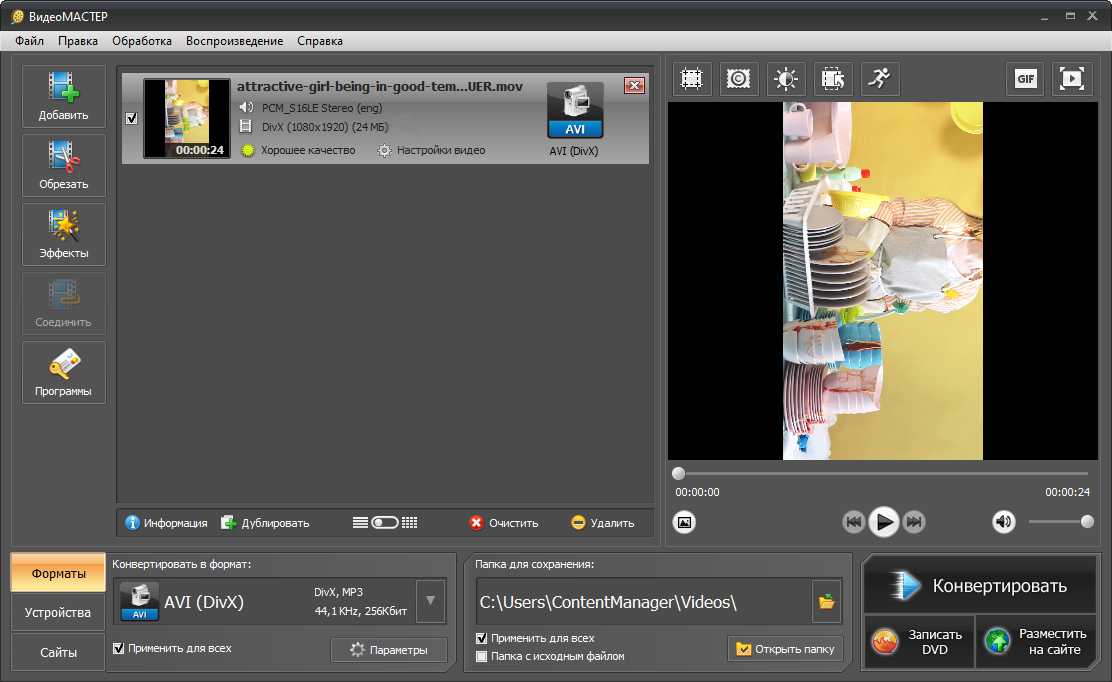
Как перевернуть видео и сохранить файл в Icecream Video Editor
Icecream Video Editor — бесплатная программа для редактирования видео. В данном приложении имеется функция поворота видео.
В программе Icecream Video Editor пройдите следующие шаги:
- Добавьте видео в программу при помощи кнопки «Добавить файлы», или перетащите файл в «Библиотеку» с помощью мыши.
- Перетащите видео на временную шкалу (таймлайн).
- Нажмите на кнопку «Свойства изображения».
- С помощью кнопок «Повернуть» установите отображение видео в необходимом виде.
- Нажмите на кнопку «Готово», а затем на кнопку «Экспортировать видео».
- В окне «Экспорт файла» выберите подходящие настройки: имя файла, место сохранения, формат, разрешение, качество, нажмите на кнопку «Экспорт».
Как повернуть видео на компьютере при просмотре
Всем известно, что юзеры Windows могут использовать Media Player, который установлен там по умолчанию. В более современных ОС вместо стандартного плеера предлагается его обновленная разработка. Для того чтобы изменить в нем угол видео во время просмотра,мы сделаем следующие действия:
В более современных ОС вместо стандартного плеера предлагается его обновленная разработка. Для того чтобы изменить в нем угол видео во время просмотра,мы сделаем следующие действия:
- Открываем видеофайл и включаем воспроизведение.
- Затем идем в контекстное меню, которое обычно бывает доступно прямо на панели медиа проигрывателя.
- Выбираем параметры поворота изображения и нажимаем на кнопку со стрелкой.
Важно! Управлять плеером можно и при помощи горячих клавиш, позволяющих избегать обращения к различным настройкам или контекстному меню.
Например, если потребуется выполнить поворот воспроизводимого изображения на 180 градусов, то можно воспользоваться вариантом клавиш Ctrl + Alt. Причем также будет необходимо одновременно удерживать и кнопку со стрелкой вверх. А при повороте на 90 градусов, применяется та же комбинация, но с уже соответствующей стрелкой, задающей поворот в левую или правую сторону. Точно также можно использовать кнопку Alt вместе с цифровой клавиатурой, в случае ее наличия. Однако использование данных медиа проигрывателей нельзя считать целесообразным из-за того, что они не только не сохраняют вид картинки, но и по причине лимитирования воспроизводимых форматов. Поэтому более опытные пользователи отказываются от услуг плеера при решении задач, связанных с редактированием видеофайлов.
Однако использование данных медиа проигрывателей нельзя считать целесообразным из-за того, что они не только не сохраняют вид картинки, но и по причине лимитирования воспроизводимых форматов. Поэтому более опытные пользователи отказываются от услуг плеера при решении задач, связанных с редактированием видеофайлов.
Способ №3. Разверните изображение в видеопроигрывателе
Также можно перевернуть видеофайл в вашем обычном проигрывателе, например Media Player Classic. Сам по себе медиаплеер не позволяет вносить какие-либо изменения в видеофайлы. Но способ посмотреть клип в правильно ориентации есть.
1.
Запустите видеоролик. Если плеер от Microsoft не установлен на компьютере по умолчанию, тогда нажмите на видео правой кнопкой мыши и выберите «Открыть с помощью» — «Media Player Classic».
2.
Найдите на клавиатуре и нажмите кнопку NumLock.
3.
Разворачивайте видео по/против часовой стрелки клавишами Alt+1, 2, 3, 4, 5, 6, пока угол просмотра не станет правильным.
Ролик можно поворачивать не только влево и вправо, но и назад и вперёд
Это достаточно простой и быстрый вариант, однако вы не сможете сохранить фильм после изменения. Правильная ориентация кадра отобразится только во время просмотра на экране компьютера, а потом вернётся к оригинальной.
Плеер WindowsMediaClassic
Если вы обратили внимание на самые последние версии Виндовс, то наверняка смогли заметить, что у них отсутствуетклассический плеер. Для того чтобы его скачать, необходимо будет зайти на официальныйсайт компании Microsoft. Там же имеется возможность и для скачивания медийной системы, которая называется MediaCenter. Если впоследствии появится потребность использовать эту систему для поворота картинки в Windows 7, то действия будут практически идентичными тем, о которых мы только что говорили. При этом, представленные сочетания горячих клавиш можно изменять, так как вам требуется и даже устанавливать их собственные комбинации, которые станут применяться не только для поворота видео, но и для коррекции его размера.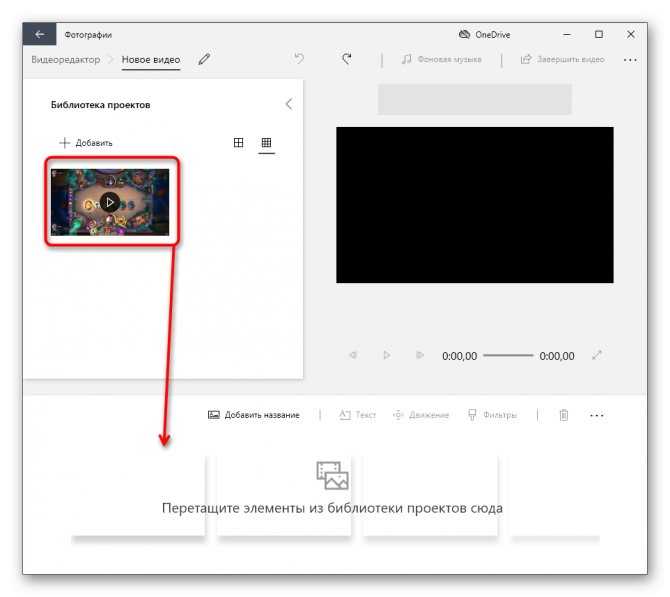
Ориентация экрана
Многие из пользователей не знают, что существует возможность поворота изображения в Windows на 90 градусов при помощи специальных настроек, используемых для экрана. Его можно выполнить с помощью меню для персонализации или параметров разрешения самого монитора. Там потребуется просто задать удобную ориентацию, которая бывает в книжном или же альбомном формате. Возможно, также использовать и перевернутые схемы. Хотелось бы заметить, что данный способ не очень то и удобный, так как видео хотя и станет показываться под правильным углом, но при этом само изображение может оказаться полностью перевернутым. Поэтому лучше попробовать использовать какие-нибудь другие методы.
Настройки, используемые для графического адаптера
Мало кто знает, но для поворота изображения на 90 градусов можно использовать и возможности видеокарты компьютера. При этом оперативная система ПК не играет никакой роли. Необходимо только понимать то, что настройка определенных параметров потребуется также и для некоторых опций экрана. Это должно быть осуществлено непосредственно в самой операционной системе и продублировано программой графического адаптера. Здесь хотелось бы уточнить, что если используются какие-либо дополнительные приложения управления, то могут появляться совершенно новые опции, которые будут недоступны в Виндовс. Это в большей степени относится к таким видеокартам, как Radeon или Nvidia, а что касается других, то у них данные настройки отсутствуют даже в DirectX.
Это должно быть осуществлено непосредственно в самой операционной системе и продублировано программой графического адаптера. Здесь хотелось бы уточнить, что если используются какие-либо дополнительные приложения управления, то могут появляться совершенно новые опции, которые будут недоступны в Виндовс. Это в большей степени относится к таким видеокартам, как Radeon или Nvidia, а что касается других, то у них данные настройки отсутствуют даже в DirectX.
ПроигрывательVLC
Если рассматривать вопрос о том, как повернуть видео на компьютере при помощи проигрывателя, то нельзя не упомянуть и о таком плеере, какVLC.Кроме того, что он может воспроизводить подавляющее количество видео и звуковых форматов, с его помощью, возможно, поворачивать изображение. Это делается следующим образом:
- Для начала идем в настройки фильтров, которые расположены в меню инструментов.
- Находим там пункт поворота.
- Ставим галочку напротив данного пункта.
Для ускорения работы можно создать свою комбинацию кнопок, точно так же, как и в классическом проигрывателе Виндовс.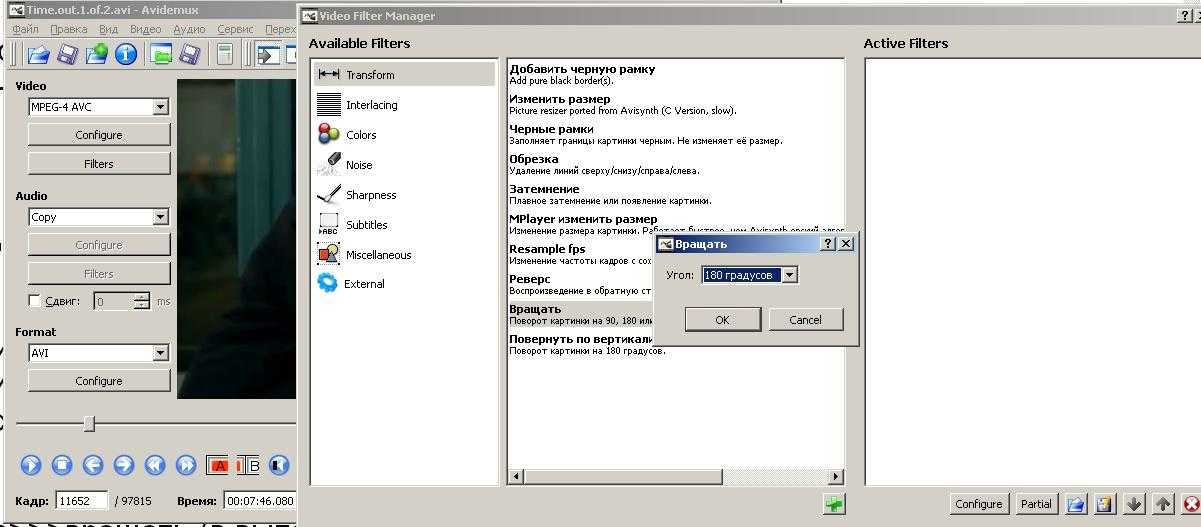 Здесь будет уместно напомнить, что для того чтобы повернуть видео с телефона потребуется применение немного другой техники по сравнению с персональным компьютером. Например, если на телефоне активирован датчик поворота, то при установке его в необходимую позицию произойдет автоматический поворот. С ноутбуком или персональным компьютером этот просто невозможно.
Здесь будет уместно напомнить, что для того чтобы повернуть видео с телефона потребуется применение немного другой техники по сравнению с персональным компьютером. Например, если на телефоне активирован датчик поворота, то при установке его в необходимую позицию произойдет автоматический поворот. С ноутбуком или персональным компьютером этот просто невозможно.
Способ №2. Выполните разворот средствами Windows
Что делать, если нет времени для поиска и установки редактора? Вы можете развернуть видеоролик на компьютере без программ с помощью встроенных функций вашей системы. Если у вас установлена Windows 10, это можно проделать в приложении «Кино и ТВ».
1.
Откройте нужный видеоролик во «родном» медиаплеере «Кино и ТВ». В правом нижнем углу найдите иконку карандаша. Кликните «Смотреть в Фотографиях», чтобы перейти во встроенный редактор системы.
2.
В новом окне найдите пункт «Изменить и создать» в верхней панели управления. Затем выберите «Создать видео с текстом».
3.
Укажите название проекта, затем перетяните ролик на раскадровку. Кликните по нему правой кнопкой мыши и щелкните «Повернуть». Продолжайте нажимать, пока не добьетесь нужного вам результата.
Минусом здесь становится ограниченная поддержка форматов: сохранить можно только в формат MP4. Также вы не сможете контролировать качество сжатия, доступны лишь три разрешения: 1080, 720 и 540.
Поворот изображения и сохранение его настроек в программах
А теперь давайте посмотрим, как повернуть картинку и сохранить настройки поворота. Так как обычные медиа проигрыватели не имеют данных возможностей, то будет целесообразнее использовать специальные видеоредакторы. Для этих целей могут подойти такие программы, как «Киностудия» или тот же Movie Maker, которые смогут повернуть видео и сохранить его настройки. После того, как вы откроете файл, появится возможность управления углами показа картинки. Это делается при помощи двух кнопок, имеющих специальное обозначение в виде стрелок. Если нажать на любую из них, то изображение повернется на 90 градусов. После чего потребуется просто сохранить открытый файл уже под другим именем. Большим недостатком данной программы является то, что она имеет ряд ограничений связанных с форматами, поэтому в ней открываются далеко не все файлы. Это касается и таких новых форматов, как FLV. К нашему большому сожалению, стандартные программы Виндовс распознают лишь самые популярные форматы и ориентируются на обычные файлы своей системы. В принципе можно решить данную проблему при помощи преобразования исходного видеофайла в распознаваемый системой Windows формат, однако по нашему мнению, в этом нет никакого смысла, так как существуют гораздо более простые решения.
Если нажать на любую из них, то изображение повернется на 90 градусов. После чего потребуется просто сохранить открытый файл уже под другим именем. Большим недостатком данной программы является то, что она имеет ряд ограничений связанных с форматами, поэтому в ней открываются далеко не все файлы. Это касается и таких новых форматов, как FLV. К нашему большому сожалению, стандартные программы Виндовс распознают лишь самые популярные форматы и ориентируются на обычные файлы своей системы. В принципе можно решить данную проблему при помощи преобразования исходного видеофайла в распознаваемый системой Windows формат, однако по нашему мнению, в этом нет никакого смысла, так как существуют гораздо более простые решения.
Онлайн-сервисы
Перевернуть видео владелец компьютера может и в режиме онлайн, не устанавливая никаких дополнительных программ. Удобнее всего сделать это на имеющем русский интерфейс сайте online-convert.com. Пользователю понадобится:
- Перейти по ссылке — online-convert.
 com и выбрать на главной странице опцию «Видео-конвертер».
com и выбрать на главной странице опцию «Видео-конвертер».
- Определить предпочитаемый формат вывода, кликнув по соответствующей ссылке.
- Нажать на кнопку «Выбрать файлы» и найти видео, которое требуется перевернуть, в «Проводнике» — или просто перетащить его на зелёное поле.
- Подождать, пока данные будут загружены в облако.
- По желанию — в разделе «Дополнительные настройки» выбрать одну из доступных предустановок.
- Или вручную ввести параметры обработки в свободных полях.
- В выпадающем списке «Повернуть видео» указать желаемый угол: 90, 180 или 270 градусов.
- Здесь же можно развернуть кадр по продольной или поперечной оси.
- Нажать на кнопку «Начать конвертирование».
- И дождаться завершения обработки видео.
- Когда появится сообщение «Процесс конвертирования завершён», выбрать способ скачивания готового файла — видео или архивом.

- И подтвердить загрузку на жёсткий диск.
Важно: пользователь может, кроме того, сохранить «развёрнутый» фильм или ролик в облачное хранилище — для этого потребуется пройти процедуру авторизации.
Сторонние разработки
Самыми действенными для редактирования видео являются профессиональные редакторы. Если вы хотите добиться хороших результатов, то без программ такого уровня вам будет просто не обойтись. Для более опытных пользователей можно порекомендовать очень мощную утилиту Sony Vegas Pro.Данная программа в отличие от других, предоставляет удобную возможность самостоятельно выбирать желаемый угол поворота. Большинство же похожих приложений позволяет поворачивать видео на 90 градусов и выше. Кроме этого у этой утилиты имеется еще и возможность работы с разными эффектами, с использованием функции сглаживания кадров. А некоторые звуковые редакторы, такие как Sound Forge, могут также осуществлять обработку большинства видеофайлов. Используемые при этом настройки будут весьма разнообразными. Например, возможно не только изменить положение изображения на экране, но также повлиять и на частоту кадров самого видео. Мы уже не говорим о том, что можно изменить звук оригинала практически по любым параметрам.
Используемые при этом настройки будут весьма разнообразными. Например, возможно не только изменить положение изображения на экране, но также повлиять и на частоту кадров самого видео. Мы уже не говорим о том, что можно изменить звук оригинала практически по любым параметрам.
В качестве заключения хотелось бы добавить, что каждый пользователь должен понимать, что он действительно хочет. Просто узнать, как повернуть видео на компьютере во время просмотра или полностью сохранить полученные настройки поворота для повторного использования. От этого, будут зависеть все последующие действия по работе с программами и видеофайлами.
ВидеоМАСТЕР
Чтобы перевернуть видео на 90 или 180 градусов посредством этой распространяемой в условно-бесплатном режиме программы, следует:
- Скачать (ссылка — video-converter.ru), установить и запустить приложение, затем — нажать на кнопку «Добавить».
- И выбрать опцию «Добавить видео или аудио», после чего найти в «Проводнике» свой файл.

- Открыть меню «Обработка» в верхней горизонтальной панели.
- И, развернув пункт «Повернуть видео», указать щелчком мыши предпочитаемый угол: 90, 180 или 270 градусов.
- Убедиться во встроенном плеере справа, что изменения применены верно.
- И, задав другие параметры обработки мультимедиа, кликнуть «Конвертировать».
- В зависимости от выбранных пользователем опций процесс займёт от пары минут до нескольких часов; прервать или приостановить его можно при помощи соответствующих кнопок на панели инструментов.
- Когда всё будет готово, юзеру останется нажать «ОК», перейти в папку с сохранёнными материалами — и порадоваться, что ему наконец удалось развернуть видео.
В App Store легко поворачивать и переворачивать видео
Описание
Вращайте и переворачивайте видео с помощью этого приложения.
**********************
** ХАРАКТЕРИСТИКИ:
******************** **
■ Экспорт видео в фотопленку после поворота.
■ К видео не добавляются водяные знаки и нет ограничения по времени
■ Видео повернуты по кадрам. Таким образом, ротация является постоянной, и они совместимы со всеми видеоплеерами (Mac/PC).
■ Быстрое преобразование позволяет быстрее вращать большие видео
Версия 2.6
Исправлена незначительная ошибка
Рейтинги и обзоры
655 оценок
Работает!
Не знал, что снимаю видео боком на своем новом iPad mini, и не было встроенного способа редактирования поворота.
Не заметил бы, если бы я не загружал короткий обучающий ролик в свой заброшенный блог. Все, что мне нужно было, это включить клип 1:48 мин 90 градусов против часовой стрелки.
Вращать с помощью этого приложения было очень легко. Не уверен, что вы можете выбрать любой угол для поворота, но видел, что есть кнопки для поворота на 90 градусов по часовой стрелке, 90 градусов против часовой стрелки, переворота по горизонтали, переворота по вертикали (переворот похож на отражение в зеркале) и еще несколько, я не могу вспомнить .
Без проблем импортировал клип из фотопленки и легко сохранял повернутую версию обратно в фотопленку.
ЛЮБЛЮ ЭТО ПРИЛОЖЕНИЕ
Я никогда не знал, как много я облажался при записи видео. Я был на этом концерте, и когда я вернулся домой, я напортачил с тем, что многие из них держали мой телефон по-разному, делая видео вверх ногами или неправильно.
Найти это приложение очень важно для исправления видео. Я официально собираюсь сделать покупку, чтобы получить его без дополнений, это стоит того, чтобы исправить мои ошибки с видео. Спасибо создателям этого приложения! Это мой вкус жизни, и я рекомендую это всем, чтобы получить.
БЫСТРО, ПРОСТО — и поддерживает качество видео
Редко пишу отзывы. С моим iPhone Max время от времени, в зависимости от воспринимаемого «пейзажного» угла записи телефона, видео «слишком часто» выходят боком или вверх ногами — это полностью расстраивает.
Обычно я записываю видео в виде клипов продолжительностью от 30 до 90 секунд, чтобы упростить редактирование, загрузку, передачу и каталогизацию. VideoRotate удивительным образом исправляет ориентацию видео максимум тремя касаниями — на обработку уходит всего несколько секунд. Затем вы сохраняете отредактированное (исправленное) видео на свой телефон.
Приложение не изменяет исходную необработанную версию видеофайла; звук никак не влияет.
Мне нравится, что приложение делает только ОДНУ вещь — без кучи других ненужных наворотов, которые загромождают интерфейс, и другие приложения работают хорошо.
* Браво разработчикам за то, что приложение получилось простым, целенаправленным и восхитительно быстрым.
Разработчик, Соунак Саркар, указал, что политика конфиденциальности приложения может включать обработку данных, как описано ниже. Для получения дополнительной информации см. политику конфиденциальности разработчика.
Данные, используемые для отслеживания вас
Следующие данные могут использоваться для отслеживания вас в приложениях и на веб-сайтах, принадлежащих другим компаниям:
Данные, не связанные с вами
Следующие данные могут собираться, но они не связаны с вашей личностью:
- Идентификаторы
- Диагностика
Методы обеспечения конфиденциальности могут различаться, например, в зависимости от используемых вами функций или вашего возраста. Узнать больше
Узнать больше
Информация
- Продавец
- Сунак Саркар
- Размер
- 16,1 МБ
- Категория
- Фото и видео
- Возрастной рейтинг
- 4+
- Авторское право
- © 2021 @RacerSoft
- Цена
- Бесплатно
- Сайт разработчика
- Тех. поддержка
- Политика конфиденциальности
Еще от этого разработчика
Вам также может понравиться
[2022] Простой поворот/переворот видео в Adobe Premiere Pro
Daniel
15 сентября 2021 г. (обновлено: 5 июля 2022 г.)
(обновлено: 5 июля 2022 г.)
1496 просмотров, 5 минут чтения
«Как повернуть видео в Adobe Premiere Pro CC? Я новичок в этом программном обеспечении, поэтому допускаю, что, возможно, просто смотрю не в том месте». –Куро
Если вы столкнулись с той же проблемой, что и Куро, вы обратились по адресу! Это действительно распространенная проблема, с которой сталкиваются новички в видеомонтаже. Но не бойтесь, у нас есть пошаговое руководство о том, как поворачивать/переворачивать видео в Premiere для вас.
Советы
Вращение видео отличается от перелистывания видео! Не путайте вращение с перелистыванием видео — это совершенно разные вещи. Конечный результат перевернутого видео представляет собой (горизонтальное или вертикальное) зеркальное отображение исходного кадра, тогда как конечный результат повернутого видео может варьироваться от нескольких точных градусов переориентации до настройки портретных кадров на альбомную ориентацию.
- Часть 1. Как повернуть/перевернуть видео в Premiere?
- 1.1. Как повернуть видео в Adobe Premiere Pro
- 1.2. Как перевернуть видео в Adobe Premiere Pro
- 1.3. Полезные советы по переворачиванию/повороту видео в Premiere
- 1.4. Окончательный вердикт Adobe Premiere Pro
- Часть 2. Поворот видео с помощью альтернативы Adobe Premiere Pro — iMyFone Filme [проще и быстрее]
Как повернуть/перевернуть видео в Premiere?
Adobe Premiere Pro — популярное ведущее в отрасли программное приложение для всех, кто хочет редактировать видео. Ниже мы покажем вам, как повернуть или перевернуть видео в Adobe Premiere Pro. Продолжайте читать!
1. Как повернуть видео в Premiere Pro
Чтобы получить простое текстовое руководство по повороту видео в Adobe Premiere Pro, выполните следующие действия:
Шаг 1. Запустите Adobe Premiere Pro. Щелкните вкладку «Файл» и выберите параметр «Импорт», чтобы загрузить отснятый материал в программу. После импорта отснятого материала перетащите его на временную шкалу.
Запустите Adobe Premiere Pro. Щелкните вкладку «Файл» и выберите параметр «Импорт», чтобы загрузить отснятый материал в программу. После импорта отснятого материала перетащите его на временную шкалу.
Шаг 2. Нажмите на конкретный видеоряд, который вы хотите повернуть, чтобы он был выделен — это выбирает его.
Шаг 3. Теперь перейдите в «Панель управления эффектами» и убедитесь, что выбрана вкладка «Мастер» [Имя клипа]. Оно останется пустым, пока вы не перетащите эффект. (что является следующим шагом)
Шаг 4. После выбора перейдите на панель «Эффекты». Найдите поле поиска в верхней части панели и введите «Преобразование». Эффект Transform должен появиться, и вы можете перетащить его на пустую «Панель управления эффектами». Должен появиться список элементов управления, таких как «Точка привязки», «Наклон» и «Вращение».
Шаг 5. Нажмите «Вращение» и просто введите желаемую ориентацию, чтобы повернуть видео. Затем вы можете внести некоторые изменения, например добавить текст в видео, настроить яркость видео и т. д.
Затем вы можете внести некоторые изменения, например добавить текст в видео, настроить яркость видео и т. д.
Вот оно, перевернутое видео!
2. Как перевернуть видео в Adobe Premiere Pro
В Adobe Premiere Pro есть 2 способа перевернуть видео (даже проще, чем перевернуть видео!) Ниже приведено простое руководство об этих двух способах.
Способ 1 — Это быстрее и проще
Шаг 1. Нажмите «Файл» и «Импорт», чтобы добавить видео, которое вы хотите перевернуть, затем перетащите его на временную шкалу.
Шаг 2. Выберите клип, который вы хотите преобразовать, на временной шкале.
Шаг 3. Выберите панель «Эффекты» и найдите появившуюся вкладку «Преобразование».
Шаг 4. Выберите свой вариант отражения по горизонтали или вертикали в меню ниже и перетащите его на свой клип! Результат мгновенный — ваши кадры будут автоматически перевернуты в выбранной вами ориентации.
Способ 2.
 Вы можете иметь немного больше контроля, делая это вручную
Вы можете иметь немного больше контроля, делая это вручнуюШаг 1. Импортируйте видео, которое вы хотите перевернуть, и перетащите его на временную шкалу в Adobe Premiere Pro.
Шаг 2. Затем выберите клип, который вы хотите перевернуть на временной шкале.
Шаг 3. Затем нажмите «Эффекты» > «Искажение» > «Преобразование» и перетащите этот эффект на клип.
Шаг 4. Затем выберите «Элементы управления эффектами» > «Преобразование» и снимите флажок «Единый масштаб».
Шаг 5. Если вы хотите перевернуть видеоклип по горизонтали, просто измените ширину масштаба на -100. Чтобы отразить по вертикали, просто измените Scale Height на -100. Это все!
3. Полезные советы по переворачиванию/повороту видео в Premiere
① Если вы хотите перевернуть только определенную часть кадра, а не весь клип, убедитесь, что вы выбрали инструмент Razor (нажмите клавишу C), щелкнув два раза — один раз в начале кадра, который вы хотите перевернуть, и второй раз в том месте, где вы хотите, чтобы эффект закончился.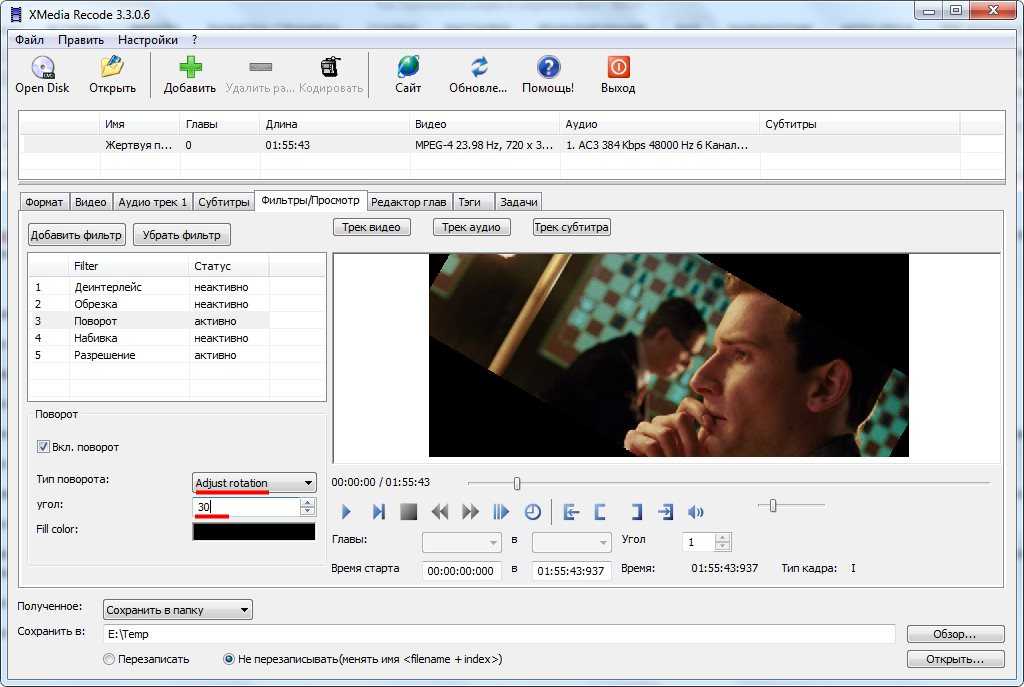
② Если вы хотите создать эффект зеркала рядом друг с другом в кадре видео, вы можете использовать Эффект зеркала (Эффекты > Видеоэффекты > Искажение > Зеркало). Перетащите его на свой клип и отрегулируйте Центр отражения, который находится на панели «Управление эффектами». Это отрегулирует положение зеркальной линии, чтобы создать эффект зеркального отображения.
③ Обращайте внимание на перевернутые буквы цифр в перевернутом или повернутом видео. У вас есть два варианта решения этой проблемы. Либо размойте изображения с помощью функции маскирования и отслеживания, либо создайте перевернутую маску для областей видео, содержащих текст или числа.
Вас также может заинтересовать:
4. Окончательный вердикт Adobe Premiere Pro
Хотя Adobe Premiere остается выбором многих ведущих профессионалов, у него есть свои ограничения:
Ограничения использования Adobe Premiere Pro
- Цена: При цене 239,88 долларов США в год годовая подписка может быть непомерно высокой для обычных видеоредакторов, которые могут быть студентами, или видеоредакторов-фрилансеров, которые только начинают свою деятельность.

- Сложный процесс: Хотя переворачивание и вращение видео может показаться достаточно простым, полнота программного обеспечения Adobe Premiere может оказаться ошеломляющей для видеоредакторов-любителей, желающих приступить к первым нескольким проектам.
И тут на помощь приходит лучшая альтернатива Adobe Premiere Pro — iMyFone Filme!
Поворот видео с помощью альтернативы Adobe Premiere Pro — iMyFone Filme [проще и быстрее]
iMyFone Filme Video Editor предлагает пользователям Windows простой способ быстрого и эффективного поворота видео. Одной из основных функций редактирования, присутствующих в этом инструменте, является функция поворота видео. Давайте проверим это!
Попробуйте бесплатноПопробуйте бесплатно
Зачем выбирать iMyFone Filme Video Rotator:
- Быстро: Вы можете использовать Filme для поворота видео за несколько секунд.

- Лучшее качество: Он может вращать и переворачивать видео в высоком качестве.
- Регулируемое соотношение сторон: Вы можете настроить соотношение сторон по своему усмотрению.
- Мгновенный просмотр: Предварительный просмотр видео по мере его создания! Не нужно тратить время на экспорт.
- Дополнительные базовые функции редактирования: Вы можете выполнять базовые операции редактирования, такие как настройка скорости видео, обрезка, обрезка и обрезка видео и т. д.
- Классные эффекты и ресурсы: Доступно множество эффектов и фильтров, которые сделают ваше видео более особенным.
Как повернуть видео с помощью iMyFone Filme
Как и в Adobe Premiere Pro, вам необходимо импортировать видео, которое вы хотите повернуть, в Filme.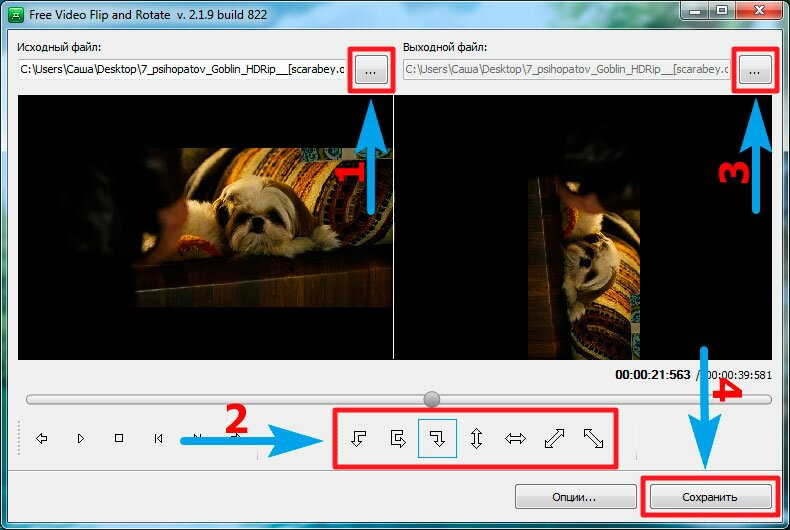 Затем перетащите видео на временную шкалу и выберите клип, который вы хотите повернуть. После этого есть два способа повернуть ваши видео с помощью видеоредактора Filme.
Затем перетащите видео на временную шкалу и выберите клип, который вы хотите повернуть. После этого есть два способа повернуть ваши видео с помощью видеоредактора Filme.
Посмотрите видеоурок для быстрого приобретения навыков:
Для сравнения, давайте взглянем на два метода простого поворота видеоклипа в видеоредакторе Filme:
Способ 1:
Просто нажмите на видео, появится панель, где вы можете настроить ползунок «Повернуть» или просто ввести число.
Способ 2:
Дважды щелкните видео, которое вы хотите отредактировать, и вы можете напрямую повернуть его в окне предварительного просмотра, перемещая курсор, пока не будете удовлетворены новой ориентацией.
Разве это не звучит намного проще, чем то, что вы только что узнали в Adobe Premiere Pro?
Для начинающих и любителей видеомонтажа это идеальная альтернатива Adobe Premiere Pro!
Последняя мысль
Мы надеемся, что вам удалось решить проблему с поворотом/переворотом видео в Adobe Premiere с помощью нашего пошагового руководства. Однако, если вы ищете более простое решение для редактирования видео, вы можете рассмотреть iMyFone Filme, который поможет вам с основными потребностями редактирования.
Однако, если вы ищете более простое решение для редактирования видео, вы можете рассмотреть iMyFone Filme, который поможет вам с основными потребностями редактирования.
Попробуйте бесплатноПопробуйте бесплатно
Дэниел
(Нажмите, чтобы оценить пост)
Общий рейтинг 4,9 (122 участника)
Оценка успешно!
Вы уже оценили эту статью, пожалуйста, не повторяйте оценку!
Включите JavaScript для просмотра комментариев с помощью Disqus.
Как повернуть или перевернуть видео на Windows/Mac [3 метода]
Лиза Браун
30 августа 2022 г. • Проверенные решения
Вы когда-нибудь снимали видео с помощью мобильного телефона или компактной камеры только для того, чтобы найти его вертикально ориентирован, и вы не можете просмотреть его должным образом? Прежде чем вы начнете напрягать шею или щелкать монитором, чтобы посмотреть видео, мы покажем вам несколько более простых способов вращения видео.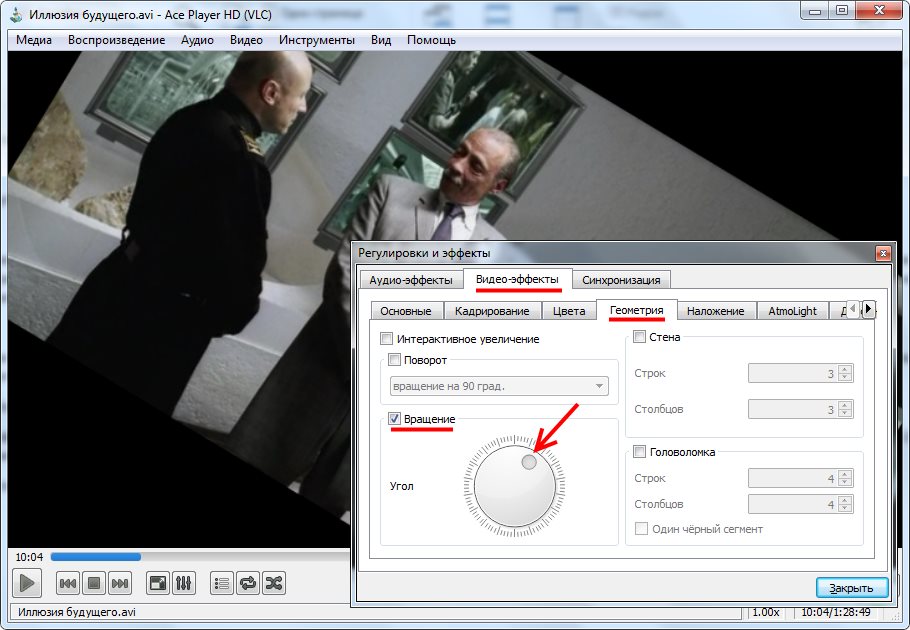
Если вы хотите поворачивать видео во время просмотра , вы можете просто сделать это в своем медиаплеере, таком как VLC.
Если вы хотите постоянно поворачивать видео при создании видео, попробуйте Wondershare Filmora, которое позволяет поворачивать видео и сохранять его на Windows и Mac. Он позволяет вращать видеофайлы практически в любом видеоформате, включая MOV, MP4, WMV, MKV, MTS, FLV, 3GP и другие, и поворачивать их под любым углом.
- Часть 1: Как повернуть видео с помощью Filmora [Windows/Mac]
- Часть 2. Как повернуть видео с помощью VLC Media Player
- Часть 3: бесплатный поворот видео в Windows
Часть 1: Как повернуть видео в Wondershare Filmora [Windows и Mac]?
Filmora совместима с разными платформами ПК и Mac. В приведенном ниже руководстве мы покажем вам, как шаг за шагом повернуть видео в Windows 7/8/10 с помощью Filmora. Теперь вы можете поворачивать видео под любым углом.
Чтобы повернуть видео с помощью Filmora, выполните следующие действия:
Шаг 1. Импортируйте видеофайлы для вращения
TЗапустите Filmora на компьютере с Windows или Mac, а затем выберите соотношение сторон по умолчанию 16:9, чтобы горизонтальный.
Далее нажмите «Импорт» в главном окне и выберите файлы с вашего компьютера или перетащите файлы прямо в медиатеку, чтобы загрузить видео в проект. Затем перетащите медиафайл на видеодорожку в окно временной шкалы, как показано ниже.
Примечание. Поскольку исходное вертикальное видео имеет другое соотношение сторон по сравнению с настройками проекта, и нам нужно будет повернуть его позже, на этот раз выберите «Сохранить настройки проекта».
Шаг 2. Отделите фрагмент для поворота (необязательно)
Если вам нужно повернуть части вашего видео, вы можете выбрать нужные вращающиеся части с помощью функции разделения в Filmora.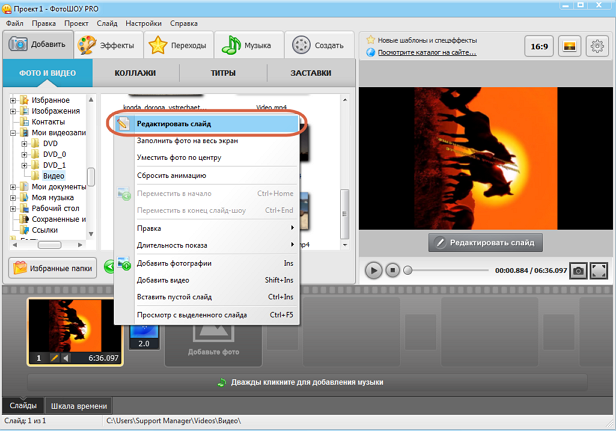 Поместите красный маркер воспроизведения в начало неправильно снятой сцены и нажмите значок «Разделить» над временной шкалой.
Поместите красный маркер воспроизведения в начало неправильно снятой сцены и нажмите значок «Разделить» над временной шкалой.
Затем переместите красный маркер в конец сцены и повторите это снова, чтобы выбрать вращающуюся часть. Вы можете использовать Timeline Zoomer, чтобы увеличить временную шкалу для точного местоположения.
Прочтите эту статью, чтобы узнать больше о навыках разделения, обрезки и обрезки в Filmora.
Шаг 3. Поверните видео под Transform
Дважды щелкните видео на временной шкале, чтобы открыть панель редактирования. Параметры вращения расположены сверху под Transform 9.0151, включая 4 параметра:
- Поворот: Вы можете переместить ползунок поворота или ввести значение поворота напрямую, чтобы повернуть видео на любой угол, который вам нужен. Поверните видео вверх ногами, поверните влево, поверните вправо или на 90 градусов по часовой стрелке, поверните видео на 180 градусов, 270 градусов и поверните обратно в исходное положение.
 Повернуть видео на 90 градусов против часовой стрелки и непрерывно, аналогично повороту на 90 градусов по часовой стрелке, но в противоположном направлении.
Повернуть видео на 90 градусов против часовой стрелки и непрерывно, аналогично повороту на 90 градусов по часовой стрелке, но в противоположном направлении. - Переворот: Вы можете перевернуть видеоклип по горизонтали слева направо или по вертикали вверх ногами, как если бы вы смотрели на себя в зеркало.
- Масштаб: Отрегулируйте размер повернутого видео от 0 до 4X.
- Позиция: Отрегулируйте положение повернутого видеоклипа в любом месте видеоматериала.
Выберите любой из эффектов преобразования, который вам нравится, чтобы повернуть видео влево или вправо или отразить его, и проверьте результат в окне предварительного просмотра. В моем случае мне нужно увеличить повернутое видео, чтобы оно соответствовало соотношению сторон. Когда вы будете удовлетворены ориентацией вашего видео, нажмите «ОК», и ваш клип будет повернут выбранным образом. Теперь вы можете повернуть, чтобы сохранить видео или продолжить редактирование.
Шаг 4. Экспорт повернутого видео
Когда ваше видео получится идеальным, вы можете нажать «Экспорт», чтобы сохранить повернутое видео. Вы можете экспортировать видео в любые популярные форматы, выбрав «Формат».
Если вы хотите воспроизвести созданное видео на iPhone, iPad и iPod, нажмите «Устройство» и выберите устройство из списка. Вы также можете напрямую загружать готовые видео на YouTube или записывать на DVD-диски для просмотра по телевизору с помощью домашнего DVD-плеера.
Если вы ищете ротаторы видео для поворота и переворачивания ваших видеоклипов, вы можете проверить список 5 лучших бесплатных инструментов для поворота видео.
Если вы хотите повернуть видео на iPhone, проверьте Как повернуть ваши фотографии вверх ногами или боком на iPhone >> . Если вы не хотите устанавливать ротаторы видео, вы можете вращать видео онлайн.
Вам также может понравиться: Как перевернуть фотографии вверх ногами/боком на iPhone >>
Преимущества использования Wondershare Filmora для поворота видео на Windows и Mac?
Используя Wondershare Filmora, вы можете легко реализовать следующие функции редактирования:
- Легко поворачивайте видео под любым углом.

- Редактируйте видео/аудио/фотографии с помощью таких функций, как обрезка, разделение, обрезка и т. д.
- Создавайте видео «картинка в картинке» и меняйте голос для развлечения с анимированными титрами.
- Управляйте действием с помощью эффектов ускорения и замедления.
Здесь вы можете скачать это программное обеспечение и научиться поворачивать видео на YouTube в любом направлении на Windows и Mac. Вы можете повернуть видео в 90 или 180 градусов по часовой стрелке или против часовой стрелки — все, что вам нужно, чтобы исправить ориентацию.
Часть 2. Как повернуть видео с помощью VLC Media Player при просмотре видео [Windows и Mac]
VLC Media Player — это абсолютно бесплатное программное обеспечение. Обычно люди склонны думать, что это медиаплеер, но если вы посмотрите глубже, VLC также является видеоредактором.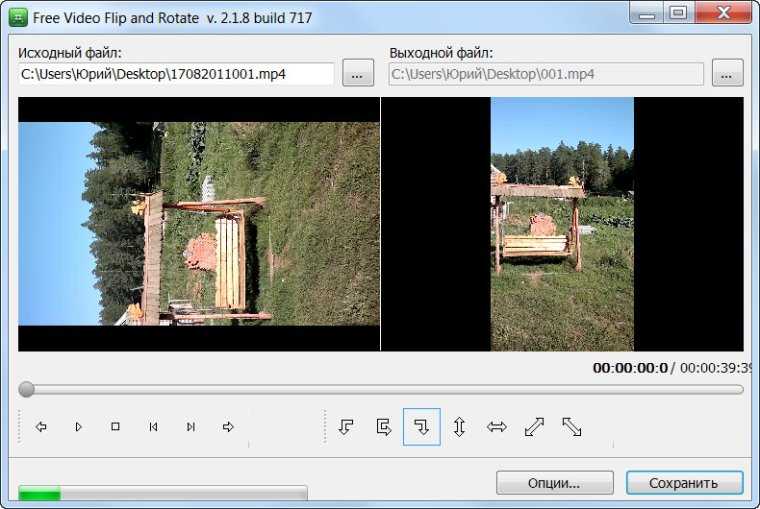 Кроме того, он может работать практически на всех платформах, таких как Windows/Linux/Mac/iOS/Android, в качестве проигрывателя с открытым исходным кодом. Что еще более важно, вы можете использовать его, чтобы легко поворачивать или переворачивать видео. Ниже приведены шаги, как повернуть видео с помощью VLC Media Player.
Кроме того, он может работать практически на всех платформах, таких как Windows/Linux/Mac/iOS/Android, в качестве проигрывателя с открытым исходным кодом. Что еще более важно, вы можете использовать его, чтобы легко поворачивать или переворачивать видео. Ниже приведены шаги, как повернуть видео с помощью VLC Media Player.
Шаг 1 : Откройте медиаплеер VLC и загрузите видео, которое вы хотите повернуть.
Шаг 2 : Щелкните Эффекты и фильтры в разделе Инструменты . Затем выберите вкладку Video Effects , где вы можете вращать видео.
Шаг 3 : Перейдите к Геометрия на подвкладке Видеоэффекты. Установите флажок Преобразовать, чтобы выбрать направление вращения. Вы можете вращаться на 180/90/270 градусов. Кроме того, вы также можете повернуть видео на определенный угол.
Примечание : Когда вы открываете новое видео, эти настройки сохраняются, поэтому не забудьте снять флажок с поворота.
Часть 3. Как бесплатно поворачивать видео в Windows 7/8/10 с помощью приложения Windows Movie Maker/Photos
Если вы используете Windows 7 и на вашем компьютере установлена программа Windows Movie Maker, вы можете Винда бесплатно. Вот краткое руководство о том, как повернуть видео в Windows с помощью WMM.
Действия по повороту видео в Windows с помощью Movie Maker аналогичны действиям в Filmora: импортируйте видеоклипы в Windows Movie Maker, просмотрите видеоклип, а затем примените функцию поворота для поворота видео влево или вправо.
Примечание. Программа Windows Movie Maker больше не поддерживается и не может быть загружена с официального сайта Microsoft. Если вы хотите загрузить копию WMM со стороннего веб-сайта, убедитесь, что этот веб-сайт заслуживает доверия.
Как бесплатно повернуть видео в Windows 10?
Для пользователей Windows 10, если вы хотите повернуть видео на 90, 180 или 270 градусов, вы можете использовать инструмент «Видеоредактор» в приложениях «Фото», чтобы решить эту проблему.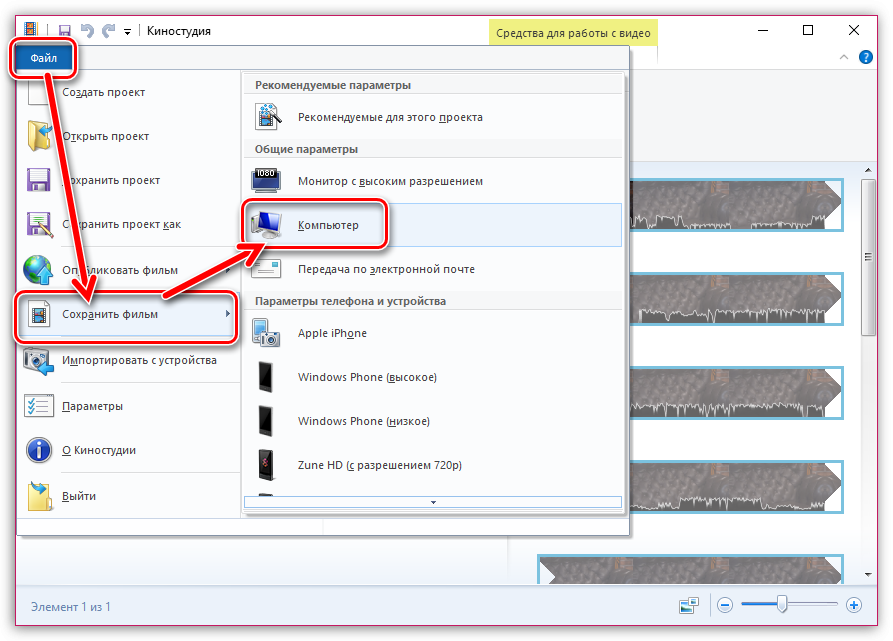
- Запустите приложение Video Editor из панели поиска Windows 10, а затем нажмите New Video Project , чтобы создать новый.
- Назовите видео и нажмите кнопку Добавить , чтобы импортировать вертикальное видео в библиотеку проекта. Вы можете импортировать видео со своего ПК и из коллекции или из Интернета.
- Перетащите вертикальное видео в раскадровку, а затем щелкните значок Повернуть , чтобы повернуть видео на 90, 180 или 270 градусов. Или вы можете щелкнуть правой кнопкой мыши видео в раскадровке, а затем выбрать параметр «Повернуть» в меню.
- Теперь видео повернуто, и вы можете нажать кнопку «Готово видео», чтобы сохранить видео в высоком качестве.
Ютубер Кевин показал вам, как легко повернуть видео с неправильной ориентацией в правильное направление с помощью встроенного в Windows 10 приложения «Фотографии».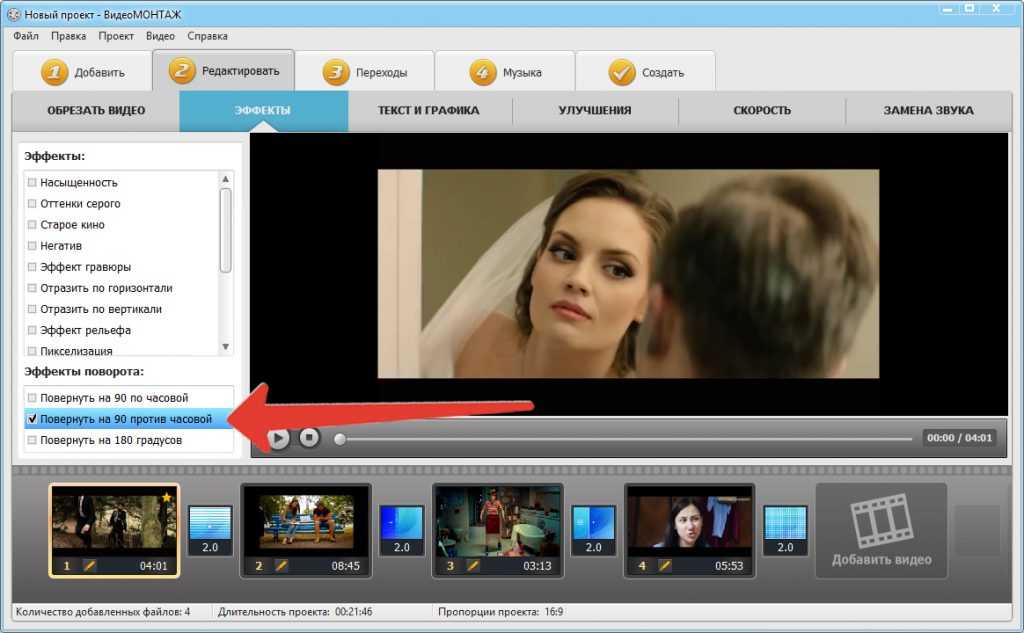


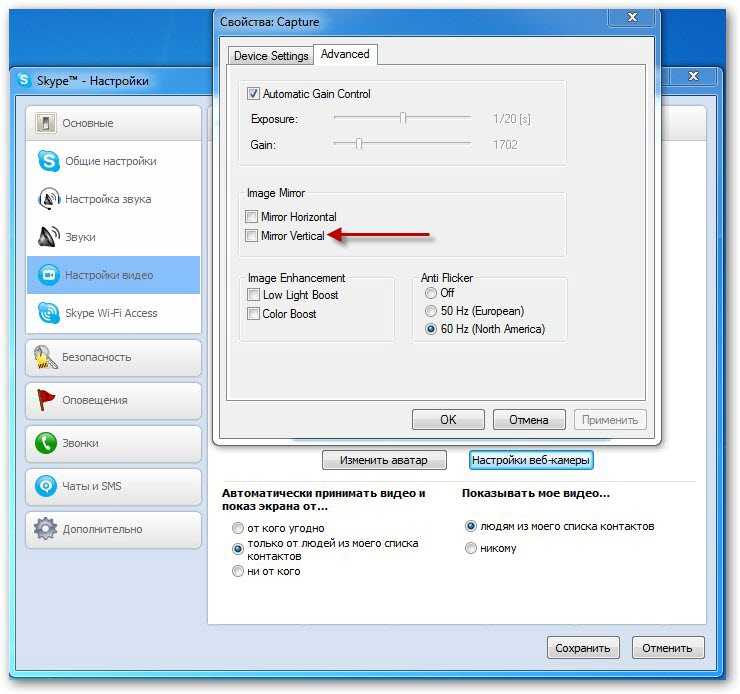 Теперь можно смотреть видео в удобном положении.
Теперь можно смотреть видео в удобном положении.

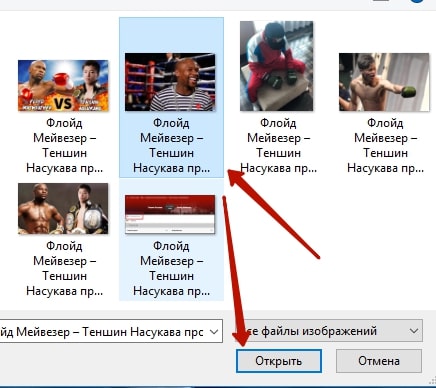 Теперь можно запустить скаченный ролик из памяти ПК. Он будет сориентирован в заданном пользователем направлении.
Теперь можно запустить скаченный ролик из памяти ПК. Он будет сориентирован в заданном пользователем направлении. С этой целью в запущенном видео интернет — обозревателе дополнить адрес 2-мя символами: «ss». Щелкнуть «Ввод»;
С этой целью в запущенном видео интернет — обозревателе дополнить адрес 2-мя символами: «ss». Щелкнуть «Ввод»; com и выбрать на главной странице опцию «Видео-конвертер».
com и выбрать на главной странице опцию «Видео-конвертер».

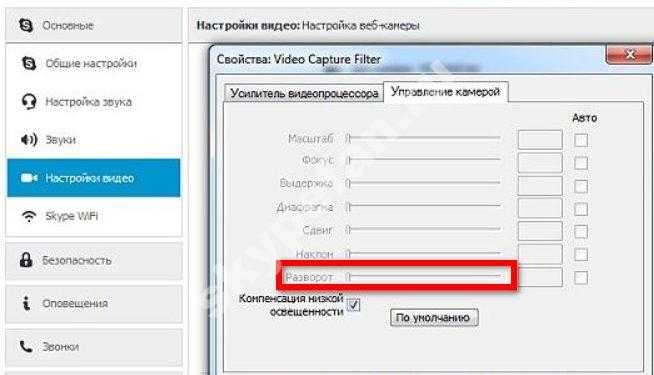 Не заметил бы, если бы я не загружал короткий обучающий ролик в свой заброшенный блог. Все, что мне нужно было, это включить клип 1:48 мин 90 градусов против часовой стрелки.
Не заметил бы, если бы я не загружал короткий обучающий ролик в свой заброшенный блог. Все, что мне нужно было, это включить клип 1:48 мин 90 градусов против часовой стрелки.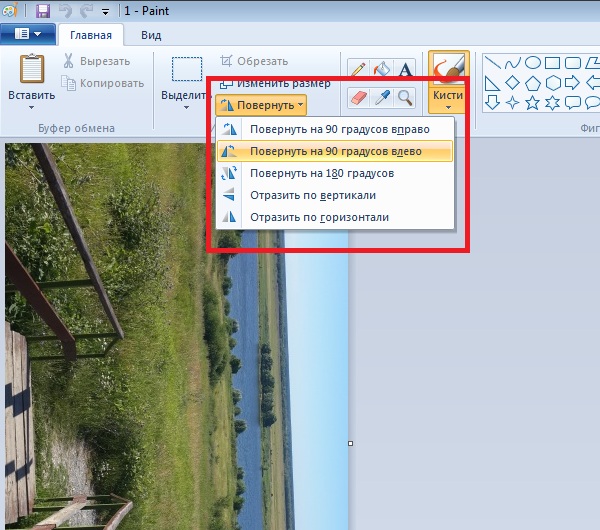 Найти это приложение очень важно для исправления видео. Я официально собираюсь сделать покупку, чтобы получить его без дополнений, это стоит того, чтобы исправить мои ошибки с видео. Спасибо создателям этого приложения! Это мой вкус жизни, и я рекомендую это всем, чтобы получить.
Найти это приложение очень важно для исправления видео. Я официально собираюсь сделать покупку, чтобы получить его без дополнений, это стоит того, чтобы исправить мои ошибки с видео. Спасибо создателям этого приложения! Это мой вкус жизни, и я рекомендую это всем, чтобы получить. Приложение не изменяет исходную необработанную версию видеофайла; звук никак не влияет.
Приложение не изменяет исходную необработанную версию видеофайла; звук никак не влияет.

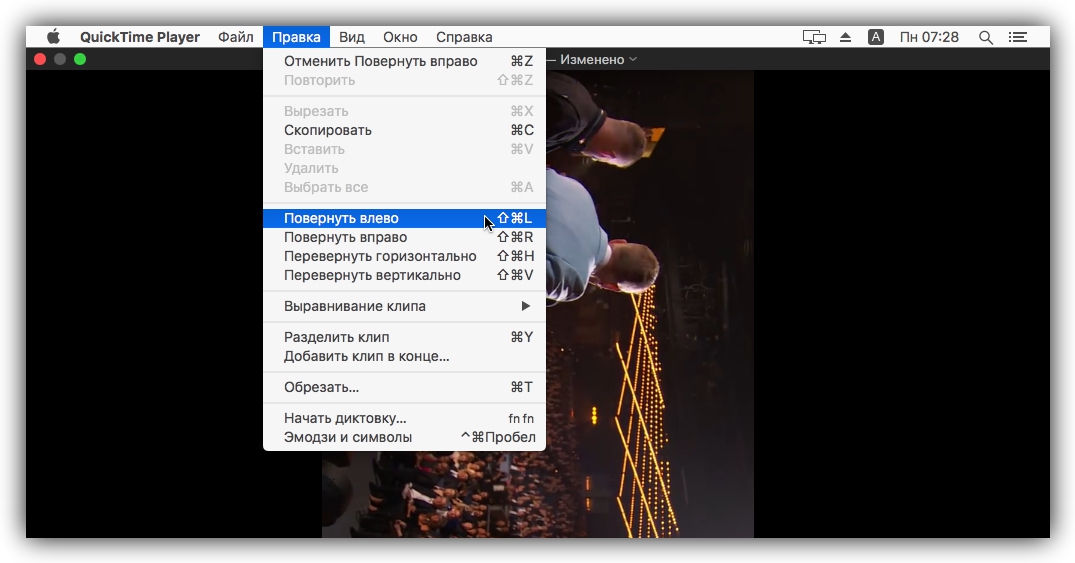 Повернуть видео на 90 градусов против часовой стрелки и непрерывно, аналогично повороту на 90 градусов по часовой стрелке, но в противоположном направлении.
Повернуть видео на 90 градусов против часовой стрелки и непрерывно, аналогично повороту на 90 градусов по часовой стрелке, но в противоположном направлении.